Vytvoření skupin
Skupiny se používají ke správě uživatelů a zařízení s podobnými požadavky na správu. Skupiny umožňují spravovat a používat změny v mnoha zařízeních a uživatelích najednou a zkracuje čas a potřebují je spravovat individuálně.
Výchozí skupiny
Předem připravené Intune for Education obsahuje výchozí skupiny, které vám umožní spravovat tyto možnosti:
- Všechna zařízení
- Všichni uživatelé
Pokud jste k importu školních záznamů použili synchronizaci školních dat, vytvoří se dvě další výchozí skupiny. Umožňují vám spravovat tyto možnosti:
- Všichni učitelé
- Všichni studenti
Tyto výchozí skupiny reprezentují nejširší kategorii uživatelů a zařízení ve škole a nejde je změnit ani odebrat.
Vlastní skupiny
Použití specifických konfigurací nebo konfigurací založených na scénářích pro vlastní vytvořené skupiny. Pokud ve škole máte zařízení s Windows 10 i iOS, vytvořte skupiny, například všechny iPady a všechny počítače s Windows 10. Tímto způsobem budete moci snadněji rozpoznat skupiny a distribuovat nastavení.
Můžete také přiřadit aplikace a nastavení konkrétním skupinám studentů. Například podrobné hodnocení ve formátu 8 stupňů může vyžadovat různé aplikace než 6. Můžete vytvořit dvě skupiny specifické pro určitou třídu a přiřadit aplikace a nastavení, které jsou vhodné pro jednotlivé sady studentů.
Typy skupin
Existují dva typy skupin, které můžete použít k uspořádání uživatelů a zařízení v Intune for Education: přiřazené skupiny a dynamické skupiny.
Přiřazené skupiny
Přiřazené skupiny se používají, když chcete ručně přidat uživatele nebo zařízení do skupiny. Zamyslete se nad tím, jako je například umístění systému pro sestavování: konkrétní dokumenty můžete zařadit do konkrétní složky pomocí vlastní logiky nebo způsobu seskupení. Když potřebujete tyto doklady, budete znát přesnou složku, do které chcete přejít.
Podobně můžete vytvořit složky v rámci složek nebo podskupin a lépe tak uspořádat větší skupinu do spravovatelné velikosti.
Informace o ručním přiřazení nebo odebírání členů najdete v tématu věnovaném úpravám skupin.
Dynamické skupiny
Dynamické skupiny odkazují na pravidla, která vytvoříte a přiřadíte studenty nebo zařízení do skupin. Kritéria pro pravidla jsou zadaná při počátečním vytvoření skupiny a dají se upravit po vytvoření skupiny.
Můžete například vytvořit skupinu specifickou pro studenty, kteří se na konci 2019 školního roku dokončí od společnosti Contoso úrovně Standard. Místo toho, aby procházeli pomocí a ručně přiřadili každého studenta, Intune for Education by tyto studenty vyfiltroval na skupinu na základě školy a data promoce.
Pokud se student v rámci skupiny přenáší ze společnosti Contoso High a do jiné školy ve vaší oblasti, nebudete je moct ručně odebrat z dynamické skupiny. Místo toho byste museli aktualizovat název školy studenta tak, aby Intune ví, že už ví, že budou splňovat kritéria skupiny pro členství.
Vzhledem k tomu, že dynamické skupiny můžou obsahovat jenom ta pravidla, která definují, nemůžete v nich vytvořit podskupiny.
Informace o tom, jak upravit pravidla skupiny, najdete v tématu věnovaném úpravám skupin.
Tip
Použijte dynamická pravidla k filtrování přes skupiny podobně pojmenovaných nebo nedávno používaných skupin zařízení, například DeviceType_School_Grade_0001. Dynamické skupiny jsou ideální pro správu velkých skupin zařízení nebo uživatelů ve velkých školních oblastech. Omezují čas a náklady potřebné k ručnímu využití inventáře školy nebo počtu zaměstnanců školy.
Plánování skupin
Začněte tím, že naplánujete nastavení a aplikace vyžadované pro vaši školní oblast, studenty, učitele a zařízení. Nastavení jsou přiřazena skupinám a některé skupiny budou vyžadovat konkrétní nastavení a aplikace.
Příklad:
- U všech zařízení zablokuje aplikacím používání služby zjišťování polohy.
- V případě počítačové vědy pro přístup k aplikacím přiřaďte studenty a upravte kód.
- U studentů s historií historie 12 stupňů povolte procházení webu, aby mohli používat akademické články.
- U studentů na fotografiích klikněte na možnost fotoaparát zařízení.
Vytvoření skupiny
Skupiny je třeba vytvořit jednou. Během instalace vyberete možnost vytvořit skupinu pro buď uživatele, nebo pro zařízení.
- Z řídicího panelu Intune for Education klikněte na skupiny > vytvořit skupinu.
- Zadejte popisný název skupiny.
- Vyberte typ skupiny. Další podrobnosti o přiřazených a dynamických skupinách najdete v tématu [typy skupin](## Group types) .
a. Přiřazeno: ručně přidat a odebrat uživatele a zařízení v těchto skupinách. Pokud vyberete tuto možnost, pokračujte na krok 5. b. Dynamická: implementují se pravidla pro automatické přidávání a odebírání uživatelů a zařízení. Pokud vyberete tuto možnost, pokračujte na krok 4. - Tuto možnost vyberte, pokud chcete spravovat zařízení nebo studenty. a. Zařízení: Pokud vyberete tuto možnost, zobrazí se pravidlo pojmenování. Vytvořte pravidlo, které automaticky přiřadí zařízení, která začínají nebo obsahují zadaný text. Při psaní se v dolní části stránky naplní Náhled členů. b. Studenti: Pokud vyberete studenty, zobrazí se umístění a identifikační pravidlo. Vytvořte pravidlo, které bude automaticky přiřazovat studenty, kteří se nacházejí v konkrétní škole ve vašem tenantovi. Pak vyberte, pokud chcete seskupit studenty podle třídy nebo roku promoce. Po zadání všech polí se v dolní části stránky naplní Náhled členů.
- V dolní části stránky klikněte na vytvořit skupinu.
Vytvoření podskupiny
Skupiny se nastavují v Intune for Education jako hierarchie. Nadřazená skupina je nejvyšší z hierarchie a všechna nastavení použitá pro tuto skupinu jsou zděděná skupinami. Tento koncept se označuje jako Dědičnost nastavení. Nastavení dědičnosti usnadňuje použití nastavení na velkou skupinu uživatelů a zařízení.
Podskupiny lze vytvořit pouze v rámci přiřazených skupin.
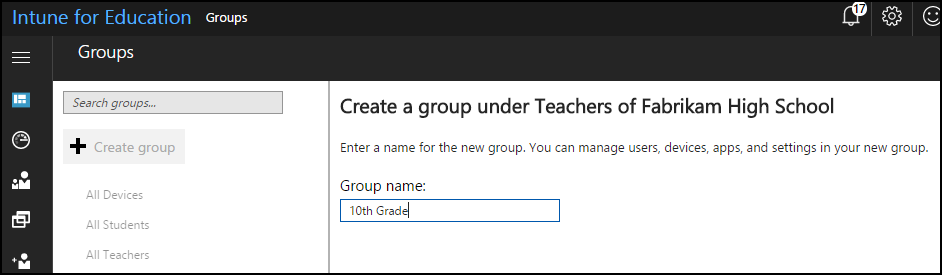
- Přejít na skupiny a zvolit skupinu. Tato skupina bude nadřazená vaší podskupině.
- Klikněte na vytvořit podřízenou skupinu.
- Zadejte název skupiny.
- Vyberte typ skupiny. Další podrobnosti o typech skupin najdete v tématu Postup Vytvoření skupiny výše.
- Klikněte na vytvořit skupinu.
Další kroky
Delegovat oprávnění pro povolení skupin správců ke správě nadřazených skupin a podskupin úrovně.
Seznamte se s úplným prostředím pro správu v Intune.